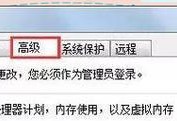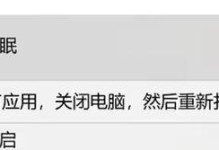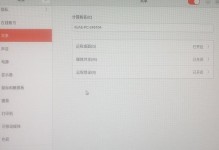电脑日期错误是我们在使用电脑时常遇到的一个问题,正确的日期对于电脑的正常运行至关重要。本文将介绍如何调整电脑日期错误,帮助您解决这一困扰。
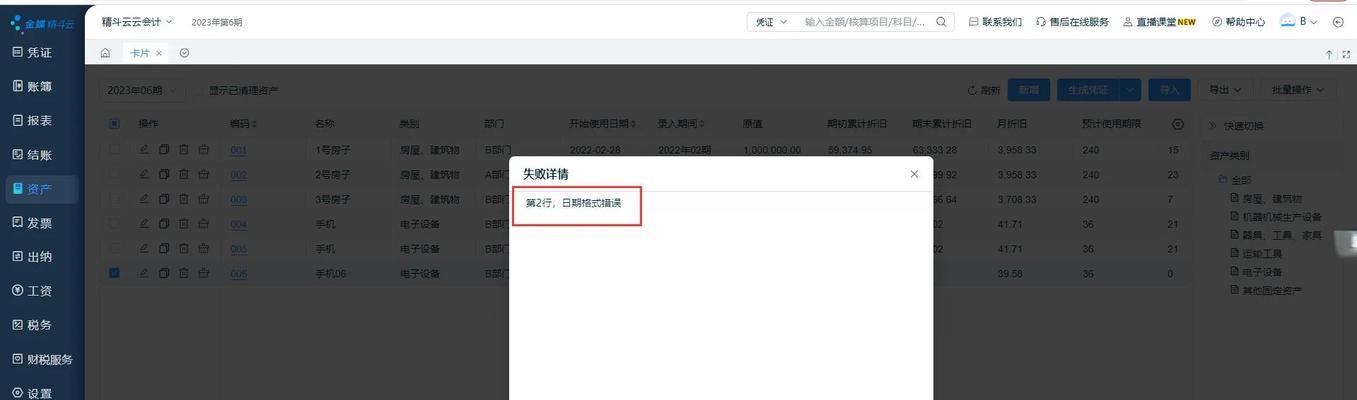
文章目录:
1.了解日期错误的影响
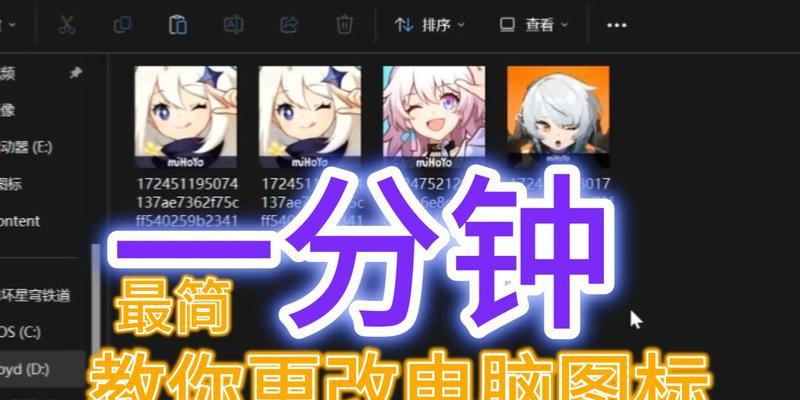
2.打开日期和时间设置
3.选择正确的时区
4.同步互联网时间
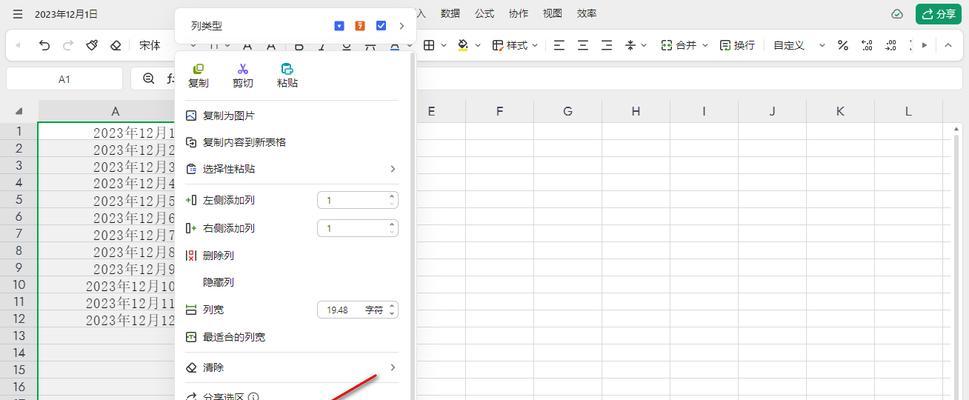
5.手动调整日期和时间
6.使用管理员权限进行设置
7.检查电池是否正常
8.更新操作系统
9.检查硬件故障
10.检查病毒和恶意软件
11.清除缓存文件
12.重启电脑并进入BIOS设置
13.修改注册表项
14.还原系统设置
15.寻求专业技术支持
1.了解日期错误的影响:电脑日期错误可能导致文件创建时间不准确,软件无法正常运行,甚至可能引发系统崩溃等问题。
2.打开日期和时间设置:打开控制面板,点击日期和时间选项,进入日期和时间设置界面。
3.选择正确的时区:在日期和时间设置界面中,确保选择了正确的时区。如果时区错误,电脑的日期和时间也会相应出现错误。
4.同步互联网时间:在日期和时间设置界面中,点击“互联网时间”选项,勾选“自动与互联网时间同步”。这将使得电脑的日期和时间与互联网时间保持同步。
5.手动调整日期和时间:如果互联网时间同步失败或者电脑没有连接网络,您可以手动调整日期和时间。在日期和时间设置界面中,点击“更改日期和时间”按钮,然后进行手动调整。
6.使用管理员权限进行设置:有时候,需要以管理员权限进行日期和时间设置。可以右键点击任务栏上的时间显示,选择“调整日期/时间”,然后点击“更改日期和时间设置”链接,再次进入日期和时间设置界面。
7.检查电池是否正常:如果您使用的是笔记本电脑,可能是电池出现了问题导致电脑日期错误。可以检查一下电池是否正常工作,或者更换新的电池。
8.更新操作系统:确保您的操作系统是最新版本,更新操作系统可能会修复一些日期错误的问题。
9.检查硬件故障:有时候电脑日期错误可能是由于硬件故障引起的,可以检查一下电脑的硬件是否正常工作。
10.检查病毒和恶意软件:病毒和恶意软件可能会对电脑的日期进行修改,导致日期错误。进行一次全面的杀毒扫描,清除潜在的威胁。
11.清除缓存文件:日期错误有时候也可能是由于缓存文件积累过多导致的。可以清除浏览器缓存、临时文件等。
12.重启电脑并进入BIOS设置:有时候电脑的日期错误可能是由于BIOS设置错误引起的。可以尝试重启电脑并进入BIOS设置,检查日期和时间设置是否正确。
13.修改注册表项:慎重操作!在注册表中找到“HKEY_LOCAL_MACHINE\SYSTEM\CurrentControlSet\Control\TimeZoneInformation”项,检查是否存在错误的注册表项,进行修改。
14.还原系统设置:如果以上方法都无法解决问题,您可以尝试还原系统设置到之前的一个时间点。
15.寻求专业技术支持:如果您仍然无法解决电脑日期错误,建议寻求专业技术支持,以确保问题得到正确解决。
电脑日期错误虽然是一个常见的问题,但是通过本文所介绍的方法,您可以轻松地解决这一困扰。正确的日期对于电脑的正常运行非常重要,希望本文对您有所帮助。